Uppdaterad april 2024: Sluta få felmeddelanden och sakta ner ditt system med vårt optimeringsverktyg. Hämta den nu på denna länk
- Ladda ned och installera reparationsverktyget här.
- Låt den skanna din dator.
- Verktyget kommer då reparera din dator.
Det är frustrerande att se att Outlook fortsätter att be om ett lösenord när det har angetts flera gånger i applikationen. Om problemet varar längre kan det verkligen göra dig galen eftersom du måste ange lösenordet varje gång du klickar på något i applikationen.
Det finns flera anledningar till att det ständigt ber dig att ange ditt lösenord. Din profil kan vara inställd för att autentisera dig varje gång du skickar ett e-postmeddelande. Eller kanske har din profil skadats och orsakar problemet.
Hur som helst finns det kontroller och korrigeringar som du kan använda för att försöka rätta till felet i Outlook på din dator.
Se till att uppmaningen om autentiseringsuppgifter i din profil inte är markerad.
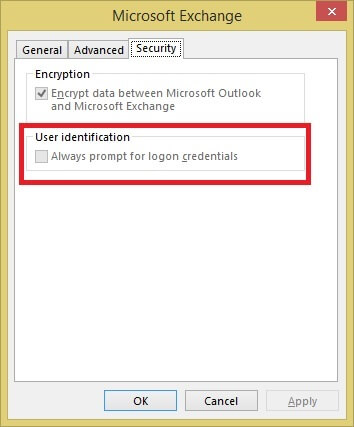
- Starta Outlook
- Välj Arkiv | Kontoinställningar | Kontoinställningar
- Välj ditt Exchange-konto
- När du uppmanas ange ditt lösenord i textrutan Lösenord:.
- Klicka på knappen "Ändra"
- Klicka på knappen Fler inställningar
- Välj fliken Säkerhet
- Avmarkera rutan ”Be alltid om bevis på identitet”.
- Klicka på OK,
- OK
- Välj Stäng
- Starta om Outlook.
Ta bort lagrade referenser från referenshanteraren
Du kan lösa problemet genom att radera referenser som tidigare sparats i Credential manager:
Uppdatering april 2024:
Du kan nu förhindra PC -problem genom att använda det här verktyget, till exempel att skydda dig mot filförlust och skadlig kod. Dessutom är det ett bra sätt att optimera din dator för maximal prestanda. Programmet åtgärdar vanligt förekommande fel som kan uppstå på Windows -system - utan behov av timmar med felsökning när du har den perfekta lösningen till hands:
- Steg 1: Ladda ner PC Repair & Optimizer Tool (Windows 10, 8, 7, XP, Vista - Microsoft Gold Certified).
- Steg 2: Klicka på "Starta Scan"För att hitta Windows-registerproblem som kan orsaka problem med datorn.
- Steg 3: Klicka på "Reparera allt"För att åtgärda alla problem.
- Klicka på Credential Manager på kontrollpanelen.
- Leta upp referensuppsättningarna som har Outlook i sitt namn.
- Expandera uppsättningen och klicka på “Ta bort från Arkiv”.
- Upprepa stegen för alla referensuppsättningar som har Outlook i sitt namn.
Aktivera Kom ihåg lösenord
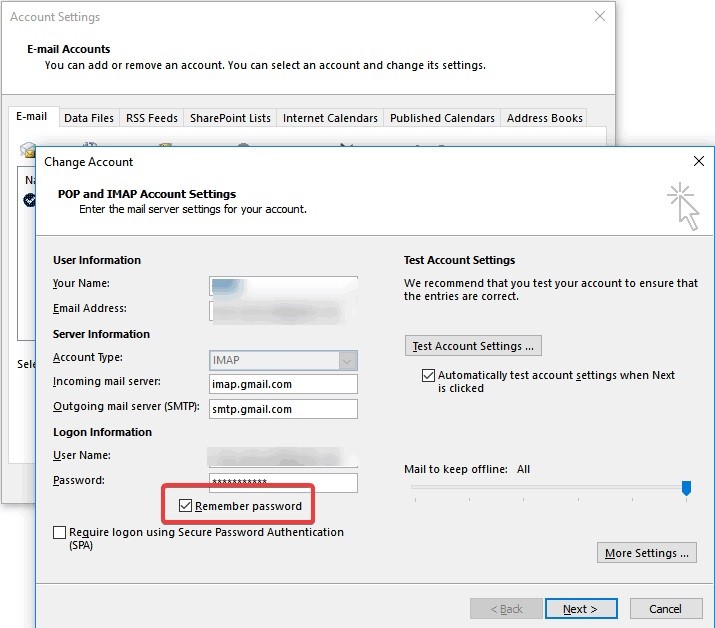
Du kanske har glömt att spara ditt användarnamn och lösenord så att Outlook kommer ihåg dem varje gång du öppnar det. Det kan vara anledningen till att du alltid blir ombedd om ditt Outlook-lösenord. Följ bara stegen nedan:
- Välj "File" och sedan "Account Settings".
- Hitta kontot under "E-post" och dubbelklicka på det.
- Välj “Kom ihåg lösenord” när det nya fönstret visas.
Starta Outlook i felsäkert läge och inaktivera tillägget
Du kan starta Outlook i felsäkert läge, vilket skiljer sig från att använda Windows i felsäkert läge. Du måste starta Outlook-applikationen i felsäkert läge innan den här lösningen kan fungera. Det finns ett enkelt sätt att starta Outlook i säkert läge för alla versioner av Windows:
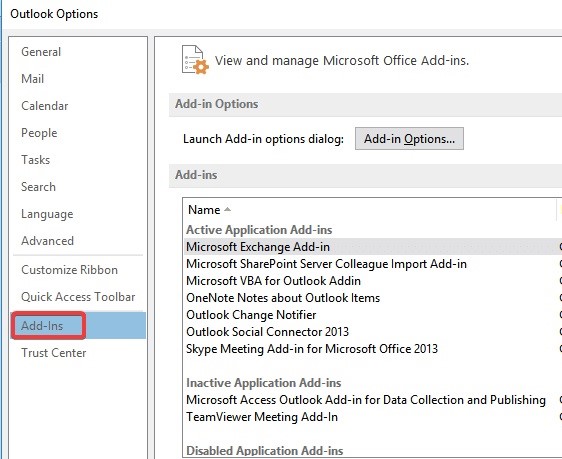
- Håll ner "Ctrl" -tangenten på tangentbordet när du klickar på Outlook-genvägen i Start-menyn, på skrivbordet, på startskärmen eller i aktivitetsfältet. Outlook ber dig att bekräfta om du vill starta programmet i felsäkert läge. Klicka bara på “Ja”.
- Ta bort tilläggen i Outlook genom att följa dessa steg:
- Klicka på Arkiv> Alternativ.
- Välj tillägg. Ett popup-fönster kommer att visa alla tillägg som du har installerat så att du kan hantera dem.
- När du väljer tillägget som du vill inaktivera visas ett litet fönster. Därifrån väljer du "Ta bort" för att inaktivera det valda tillägget.
- Fortsätt så här och försök starta Outlook efter varje inaktivering. Så snart du inte längre får felet med lösenordsprompten kan du sluta inaktivera tillägg.
https://superuser.com/questions/1349327/outlook-needs-password-but-dialog-box-disappears
Expert Tips: Detta reparationsverktyg skannar arkiven och ersätter korrupta eller saknade filer om ingen av dessa metoder har fungerat. Det fungerar bra i de flesta fall där problemet beror på systemkorruption. Detta verktyg kommer också att optimera ditt system för att maximera prestanda. Den kan laddas ner av Klicka här

CCNA, Web Developer, PC Felsökare
Jag är en datorentusiast och en praktiserande IT-professionell. Jag har många års erfarenhet bakom mig i dataprogrammering, felsökning av hårdvara och reparation. Jag är specialiserad på webbutveckling och databasdesign. Jag har också en CCNA-certifiering för nätverksdesign och felsökning.

